Samsung UE50ES6900 LED 3D Manuel du propriétaire
PDF
Télécharger
Document
Présentation de Skype
2
Pour vous connecter avec un
compte existant
3
Skype™
pour téléviseurs
Samsung
Pour vous connecter avec la
Reconnaissance faciale
4
Reconnaissance faciale
5
Création d'un compte
6
Affichage
7
Ajout d'un contact
8
Pour appeler un contact
9
Réception
10
Histoire
11
Options Skype
12
Cmde vocale et par mouvement 13
* Les images et les couleurs peuvent être modifiées
Rev 1.0
sans préavis.
Présentation de Skype
Passez des appels audio et vidéo avec Skype sur votre téléviseur.
OO C'est possible grâce à SMART HUB, qui vous permet de disposer, sur votre téléviseur, de fonctions ludiques et utiles en provenance directe du Web.
✎✎ REMARQUE
xx Branchez directement votre webcam SAMSUNG sur le téléviseur, en ne passant pas par un concentrateur USB.
xx Si la webcam ne fonctionne pas correctement, éteignez et rallumez le téléviseur, et relancez Skype.
xx Skype est désactivé lorsque le téléviseur est éteint.
xx La qualité de la voix peut être diminuée dans un environnement bruyant.
xx L'utilisation d'un réseau sans fil peut dégrader la qualité de l'appel.
xx L'utilisation du logiciel Skype est soumis au Contrat de Licence Utilisateur Final (CLUF) de Skype (skype.com/legal/eula),
aux conditions de service de Skype (skype.com/legal/tos) et à la politique de confidentialité de Skype (skype.com/legal/privacy/general).
xx En cas de suppression de Skype, les informations enregistrées (Historique et Options) sont supprimées.
xx Pour obtenir de l'aide sur l'utilisation de Skype, visitez skype.com
xx Vous devez configurer votre réseau avant d'utiliser Skype sur votre téléviseur. Reportez-vous aux instructions du présent manuel.
xx La sonnerie retentit lorsqu'une personne vous appelle pendant que vous regardez la télévision ou utilisez une application Skype.
xx Pour utiliser Skype, vous avez besoin de la caméra TV. Achetez la caméra TV de SAMSUNG si votre téléviseur n'en dispose pas d'une intégrée.
xx Les caméras TV commercialisées en 2010 et les téléviseurs SAMSUNG commercialisés en 2012 ne sont pas compatibles.
xx Seule la version 4.2 ou supérieure de Skype est prise en charge par les ordinateurs tournant sous Windows.
xx Seule la version 5.0 ou supérieure de Skype est prise en charge par les ordinateurs tournant sous Macintosh.
xx Non pris en charge par les ordinateurs tournant sous Linux.
2
Pour vous connecter avec un compte existant
Lorsque vous lancez Skype pour la première fois sur votre téléviseur, renseignez les champs Nom Skype et Mot de passe ou sélectionnez l'option Créer
compte. Si la connexion n'est pas établie, vérifiez la connexion réseau.
Bienvenue dans Skype !
1
Appuyez sur Ouv sess.
2
Bienvenue dans Skype !
Ouv sess
Créer compte
Nom Skype
App. sur [Enter]
Renseignez le champ Nom
Skype et Mot de passe.
Mot de passe
App. sur [Enter]
Ouv sess
Mode Reconnaissance faciale
Se connecter au démarrage de Skype
Me connecter quand la TV s'allume
3
Supp. tt
Nom Skype
Appuyez sur Ouv sess.
Entrez votre pseudo Skype.
Supprimer
17/32
Espace
Numeric
Utilisez les touches du clavier pour renseigner les champs
Nom Skype et Mot de passe.
3
Paramètres
OK
Annuler
Pour vous connecter avec la Reconnaissance faciale
xx Vous pouvez ouvrir une session dans Skype en utilisant la Reconnaissance faciale sur votre téléviseur prenant en charge l'Interaction INTELLIGENTE
(Cmde vocale et par mouvement).
[[ Pour que la fonction Reconnaissance faciale soit opérationnelle, une image miniature de votre visage doit être enregistrée dans votre téléviseur à des fins
de connexion.
[[ Se connecter à Skype à l'aide de la Reconnaissance faciale peut être moins sécurisé qu'utiliser un identifiant et un mot de passe.
Bienvenue dans Skype !
1
Nom Skype
App. sur [Enter]
Mot de passe
App. sur [Enter]
Ouv sess
Appuyez sur Mode Reconnaissance
faciale.
Mode Reconnaissance faciale
Se connecter au démarrage de Skype
Me connecter quand la TV s'allume
R Retour
2
•
Bienvenue dans Skype !
Le téléviseur lance la
Reconnaissance faciale.
Tournez votre tête vers le téléviseur en tenant votre visage
au niveau de la caméra. Le téléviseur reconnaîtra votre visage
automatiquement.
Vous pouvez vous connecter à l'aide de la reconnaissance faciale.
Placez votre visage devant la TV au niveau de la caméra.
Mode mot de passe
Arrêter
R Retour
4
Reconnaissance faciale
1
Skype Credit : 0
Contacts
Chat
Histoire
Gestionnaire compte
Modif. MDP
Reconnaissance faciale
Supprimer le visage reconnu
Appel. tél.
Paramètres
Sélectionnez Paramètres
→ Gestionnaire compte →
Reconnaissance faciale.
R Retour
Options Skype
Reconnaissance faciale
2
L'écran Reconnaissance faciale
s'affiche.
•
Veillez à ce que votre visage soit au centre du cercle.
•
Attendez jusqu'à ce que le rectangle au centre de l'écran
devienne vert.
Vérifiez que votre visage est au centre de l'écran.
Patientez jusqu'à ce que le rectangle au centre de l'écran devienne vert.
Arrêter
R Retour
5
Création d'un compte
1
Bienvenue dans Skype !
Appuyez sur Créer compte.
2
Créer un compte Skype
Créer un nom Skype
Ouv sess
Créer compte
Utilisez ce pseudo pour vous connecter à Skype.
Vous pourrez communiquer votre pseudo Skype à vos
amis de façon à ce qu'ils puissent vous ajouter à leurs
contacts Skype.
Renseignez le champ
Créer un nom Skype et
Mot de passe.
Mot de passe
Vous en aurez besoin pour vous connecter à Skype ou pour
gérer votre compte en ligne.
Retour
Créer un compte Skype
Nom complet
Le nom que vous entrez ici est celui qui apparaîtra dans la
liste de contacts de vos contacts Skype.
3
E-mail
Entrez votre Nom complet et
E-mail.
Nous en aurons besoin si vous rencontrez des problèmes
pour accéder à votre compte ou si vous oubliez votre
mot de passe.
Retour
Suivant
Créer un compte Skype
Contrat de licence
Aucun appel d'urgence.
Skype ne remplace pas votre téléphone ordinaire et ne peut pas être
utilisé pour les appels d'urgence.
Oui. J'ai lu et j'accepte cond. d'utili. ci-après.
4
AFFICHER LES CONDITIONS D'UTILISATION
Sélectionnez Accepter.
AFF. ACCORD DE CONFIDENTIALITE
Sélectionnez l'une des conditions pour consulter des
informations supplémentaires.
6
Retour
Accepter
R Retour
Affichage
Votre liste de contacts. Vous
pouvez sélectionner le mode
Appel visio, Appel vocal ou Chat.
Crédit Skype
1/1 Pages
Skype Credit : 0
Ce menu permet de sélectionner
les options Contacts, Chat,
Histoire, Appel. tél. et
Paramètres. Dans l'option de
menu, appuyez sur ENTERE
et choisissez l'option appropriée.
Cette zone affiche votre
nom Skype, votre état
en ligne, votre message
d'humeur ainsi que votre
image de profil.
Echo / Sound Test Service
Contacts
Appel visio
Appel vocal
Chat
Chat
Histoire
Appel. tél.
Paramètres
a Déconn. { Ajouter un contact R Retour
a Déconn. : Sélectionnez cette option pour vous déconnecter.
{ Ajouter un contact : A
jouter un contact Skype ou un numéro de
téléphone.
R Retour / Fin appel : P
ermet de revenir au menu précédent. / Ferme
l'application Skype une fois l'appel terminé.
7
Ajout d'un contact
1/1 Pages
Skype Credit : 0
Echo / Sound Test Service
Contacts
Appel visio
Appel vocal
Chat
Chat
1
Histoire
Appel. tél.
Paramètres
{ Appuyez sur Ajouter un contact.
a Déconn. { Ajouter un contact R Retour
2
•
•
Sélectionnez un contact.
1/1 Pages
Skype Credit : 0
Echo / Sound Test Service
Contacts
Ajouter un contact
Chat
Sélectionner type de contact
Chat
Ajouter contact Skype : Entrez le nom Skype de la personne,
son nom complet ou son adresse e-mail.
Histoire
Ajouter contact Skype
Ajouter numéro de téléphone
Appel. tél.
Ajouter numéro de téléphone : Entrez le nom et le numéro
de téléphone.
Paramètres
8
R Retour
Pour appeler un contact
1
1/1 Pages
Skype Credit : 0
Echo / Sound Test Service
Contacts
Appel visio
Appel vocal
Chat
Appuyez sur Appel visio ou Appel vocal.
Chat
Histoire
Appel. tél.
Paramètres
1/1 Pages
Skype Credit : 0
Echo / Sound Test Service
Contacts
Chat
samsung_skype1
Chat
Histoire
Appel...
Appel. tél.
Annuler
•
Paramètres
L'illustration du manuel peut différer
en partie de la forme réelle.
Durée d'appel 00:03:10
Durée d'appel 00:00:42
Fin appel
Arrêter vidéo
Vol. micro
En attente
T Outils b Plein écran } Liste contacts R Retour
Appel visio
9
Fin appel
Lancer vidéo
Vol. micro
En attente
T Outils } Liste contacts R Retour
Appel vocal
Réception
Pendant un appel vidéo ou visio.
samsung_skype1
Appel...
Vidéo
Voix
Appel visio
Refuse un appel.
Refuser
Appel vocal
Fin appel: Raccrocher.
Arrêter vidéo: Eteint la caméra.
Durée d'appel 00:03:10
Durée d'appel 00:00:42
Vol. micro: Permet de régler le volume du micro.
En attente / Reprendre: Suspend/reprend d'appel.
✎✎ Un contact Skype verra s'afficher un message lorsque
l'appel est mis en attente.
Fin appel
Arrêter vidéo
Vol. micro
En attente
Fin appel
Start Video
Vol. micro
T Outils b Plein écran } Liste contacts R Retour
•
En attente
Lancer vidéo: Passe à un appel vidéo.
T Outils } Liste contacts R Retour
xx B
(Plein écran): Permet de passer en mode
plein écran.
Si vous recevez un appel de conférence, l'option Vidéo est désactivée.
xx D
10
(Liste contacts): Affiche la liste des contacts.
Histoire
Affiche l'historique des appels passés, du plus récent (en haut) au plus ancien (en bas).
Chaque appel est accompagné
d'une icône.
Contacts
Chat
Histoire
Icônes
Pages
Skype Credit : 0
Appel visio
Envoi msg vocal
Aj. ds contacts
Appel sortant
Bloquer
Suppr. entrée
Appel. tél.
Signification
Appel entrant
Afficher profil
Appel manqué
Déconn.
Message vocal
entrant
Paramètres
R Retour
Message vocal
manqué
•
Afficher profil : Affichez le profil du contact sélectionné.
•
Envoi msg vocal : Envoyez un message vocal au contact sélectionné.
•
Aj. ds contacts: Ajoutez cette personne comme contact. Cette option est
disponible lorsque cette personne n'est pas enregistrée dans votre liste de
contacts.
•
Bloquer : Empêchez cette personne de vous contacter.
•
Suppr. entrée : Supprimez cet élément de votre historique.
•
Déconn. : Permet de se déconnecter.
✎✎ L'historique peut être limité par la capacité de mémoire.
✎✎ C'est l'heure réglée sur le téléviseur qui est enregistrée dans l'historique.
11
Conférence audio
entrante
Conférence audio
manquée
Options Skype
2
Skype Credit : 0
Contacts
Etat
Chat
Modifier profil
Histoire
Changer photo
Options Skype
Paramètres généraux
Appel. tél.
Démar. auto qd allumage de TV :
Arrêt
•
Paramètres généraux : Indiquez si vous voulez que Skype se lance
automatiquement lorsque vous allumez le téléviseur.
•
Paramètres vidéo : Réglez les paramètres de confidentialité de la vidéo.
Choisissez de qui vous acceptez des appels vidéo en sélectionnant Toute
personne, Uniquement personnes de la liste Contacts ou Personne.
•
Param. confid.: Choisissez de qui vous acceptez des appels. Sélectionnez
Autoriser tout le monde à me contacter ou Pers. ds liste contacts peuvent
me contac..
•
Utilisateurs bloqués: Si vous ne voulez pas que quelqu'un vous contacte,
bloquez-le en entrant son nom Skype ou son numéro de téléphone. Toutes
les personnes bloquées apparaissent dans cette fenêtre. Vous pouvez aussi
bloquer quelqu'un à partir de la liste des contacts et de l'historique en
sélectionnant le contact et en appuyant sur TOOLST.
•
Transfert d'appel: Pour renvoyer des appels de votre compte Skype lorsque
vous n'êtes pas sur Skype, ajoutez les numéros de téléphone vers lesquels les
appels doivent être renvoyés. Sélectionnez le pays et entrez le numéro avec
l'indicatif régional. Entrez le délai après lequel l'appel doit être renvoyé. Vous
devez acheter du crédit Skype sur skype.com pour utiliser cette fonction.
•
Messagerie vocale: Cette fonction permet aux personnes qui vous appellent
de laisser des messages vocaux si vous êtes absent. Vous pouvez écouter
les messages à partir de n'importe quelle connexion Skype. Pour plus
d'informations ou pour recevoir le message vocal, sur skype.com, cliquez sur
Account.
•
A propos de Skype: Cette option permet d'afficher les informations de
copyright de Skype.
Gestionnaire compte
Paramètres vidéo
Paramètres
Options Skype
Param. confid.
Utilisateurs bloqués
Afficher une notification en cas de
Transfert d'appela Sign Out
connexion
:
R Return
Arrêt
Messagerie vocale
A propos de Skype
R Retour
1
Modifiez la ou les options de votre
choix.
Sélectionnez Paramètres →
Options Skype.
12
Cmde vocale et par mouvement
xx Vous pouvez appeler ou évoluer dans Skype grâce à Cmde vocale et par mouvement sur le téléviseur, prenant en charge l'Interaction INTELLIGENTE
(Cmde vocale et par mouvement).
xx Vous ne pouvez pas utiliser la Commande vocale pendant un appel.
xx Commande vocale peut être affectée par les noms difficiles à prononcer, comme ceux contenant des caractères spéciaux ou des lettres de l'alphabet et
des nombres. Vous pouvez le modifier en utilisant Renommer.
xx Pour plus d'informations sur Smart Interaction, reportez-vous à la section "Smart Interaction" dans le manuel électronique ou dans le manuel
d'utilisation.
1
Hello world!
1/1 Pages
Skype Credit : 0
Echo / Sound Test Service
Contacts
Chat
Smart TV
Appel visio
Dites « Hi TV(Mots déclencheurs) » et prononcez le
nom de la personne que vous voulez appeler.
Hi TV
Appel vocal
Chat
Histoire
2
Appel. tél.
Hello world!
Paramètres
1/1 Pages
Skype Credit : 0
Echo / Sound Test Service
Dites le nom de la personne que vous voulez appeler.
Contacts
a Sign Out { Add a Contact R
Chat
Smart TV
Dites l'un des deux.
Hi TV
Appel visio
Appel vocal
Chat
Histoire
Hello world!
Appel. tél.
1/1 Pages
Skype Credit : 0
Echo / Sound Test Service
Paramètres
Contacts
young470
Vidéo
Voix
Chat
Annuler
a Déconn. { Ajouter un contact R Return
Chat
Histoire
Sonnerie…
3
Appel. tél.
Dites Appel visio ou Appel
vocal pour passer l'appel.
Paramètres
Annuler
13
Annuler
">
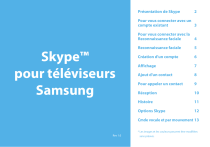
Lien public mis à jour
Le lien public vers votre chat a été mis à jour.